저는 예전부터 토스 앱을 주로 사용해 오고 있습니다 간편한 송금과 계좌 연결 그리고
송금 수수료 무료 혜택도 생겨서 좋습니다
그 외 토스에서는 다양한 기능이 추가되었는데요 토스 전자 문서 지갑 서비스라고 각
종 신용 대출이나 보험 가입 연말정산 행정기관이나 회사에서 필요한 서류들을 토스에
서 간편하게 전자 증명서로 발급받을 수 있는 서비스입니다
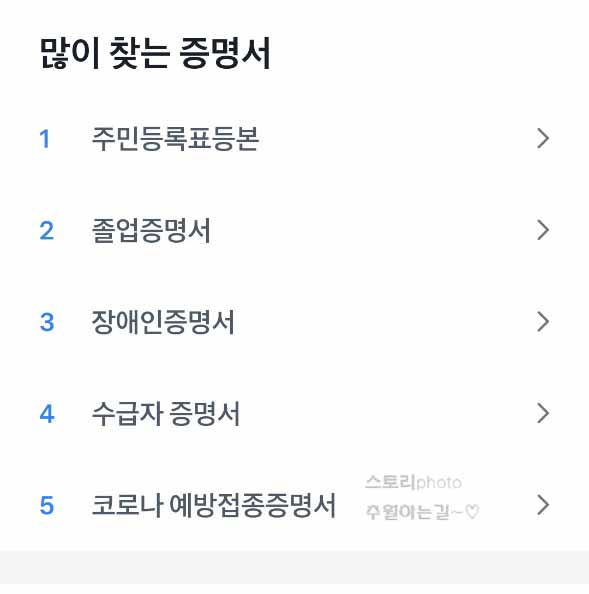
토스의 등본 떼기 메뉴로 가시면 원하는 증명서를 발급받을 수 있으며 PDF 파일로 저
장 및 링크 공유 그리고 제출하기를 통해 바로 발급받은 증명서를 원하는 기관으로 보
낼 수도 있기에 유용합니다
가끔 토스 주식 볼 때 이것저것 눌러보다 알게 되긴 했는데 이번에 주민등록 등본 서류
가 필요해서 한번 토스로 발급을 받아보았습니다 같이 알아보겠습니다
등본 떼기
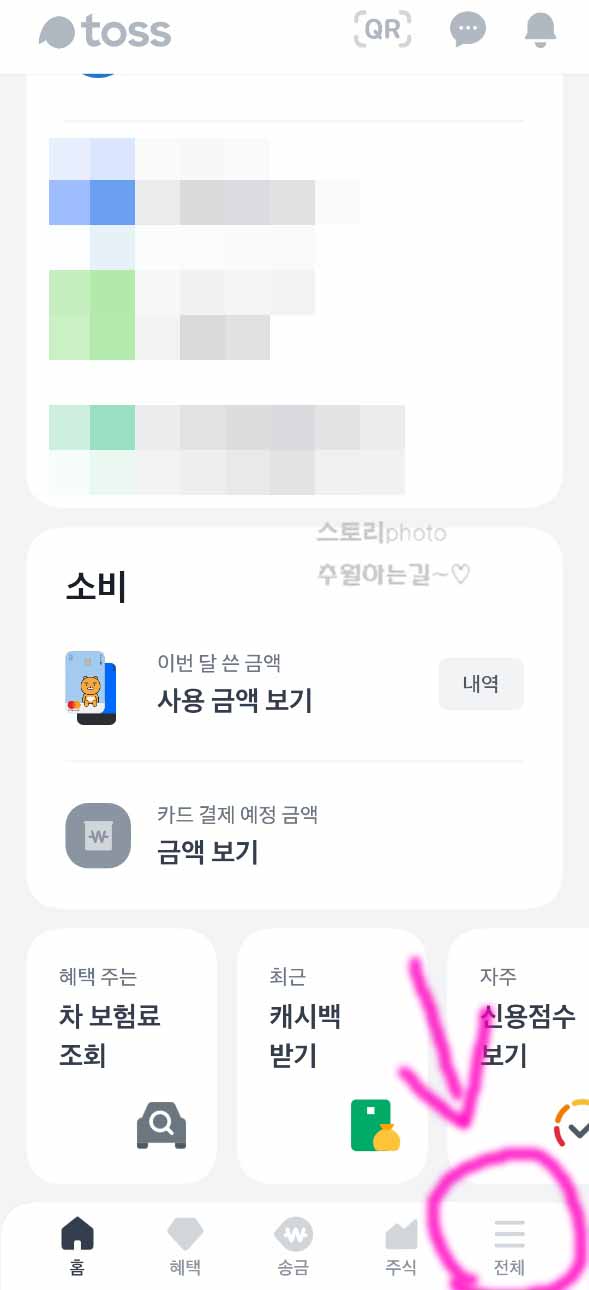
휴대폰 화면에서 토스 앱을 실행해 줍니다 그리고 오른쪽 하단에 보이는 전체 메뉴를
눌러줍니다
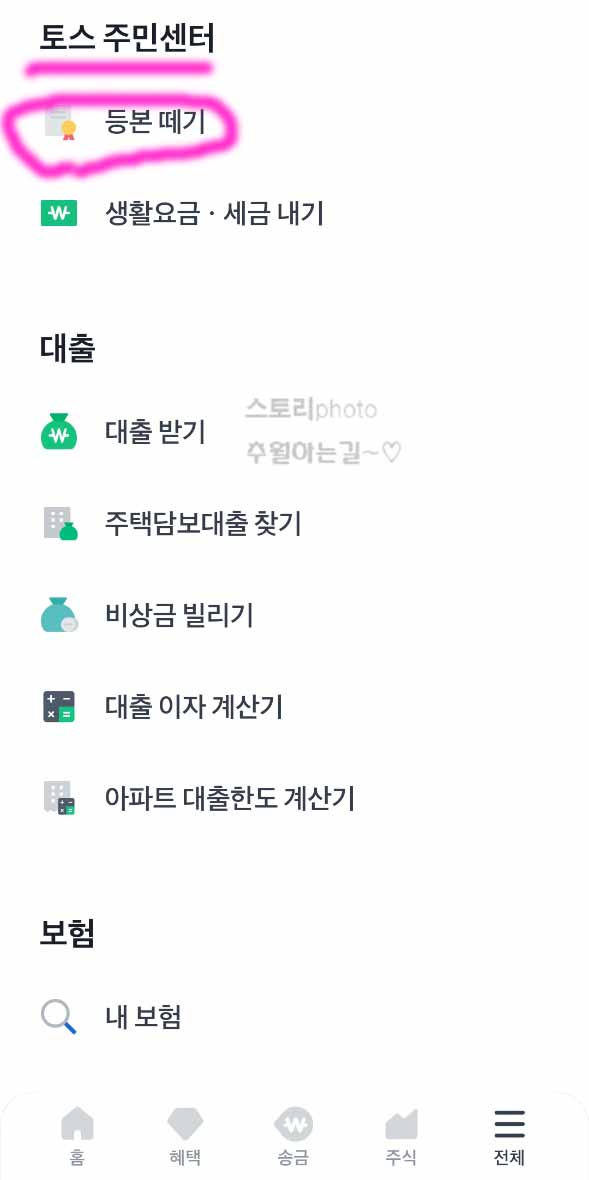
전체 메뉴를 눌러 더 보기 화면으로 이동하면 토스 주민센터라고 보입니다 여기서 등
본 떼기 메뉴를 눌러줍니다
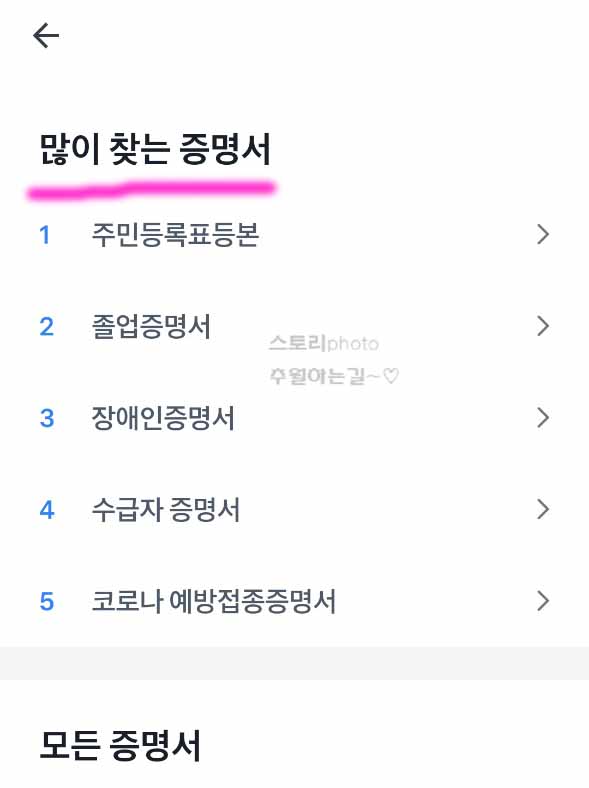
등본 떼기 메뉴로 이동하면 이렇게 많이 찾는 증명서부터 밑으로 모든 증명서가 보입
니다 주민등록표 등본, 졸업 증명서, 장애인 증명서, 수급자 증명서, 코로나 예방 접종
증명서 등도 보입니다
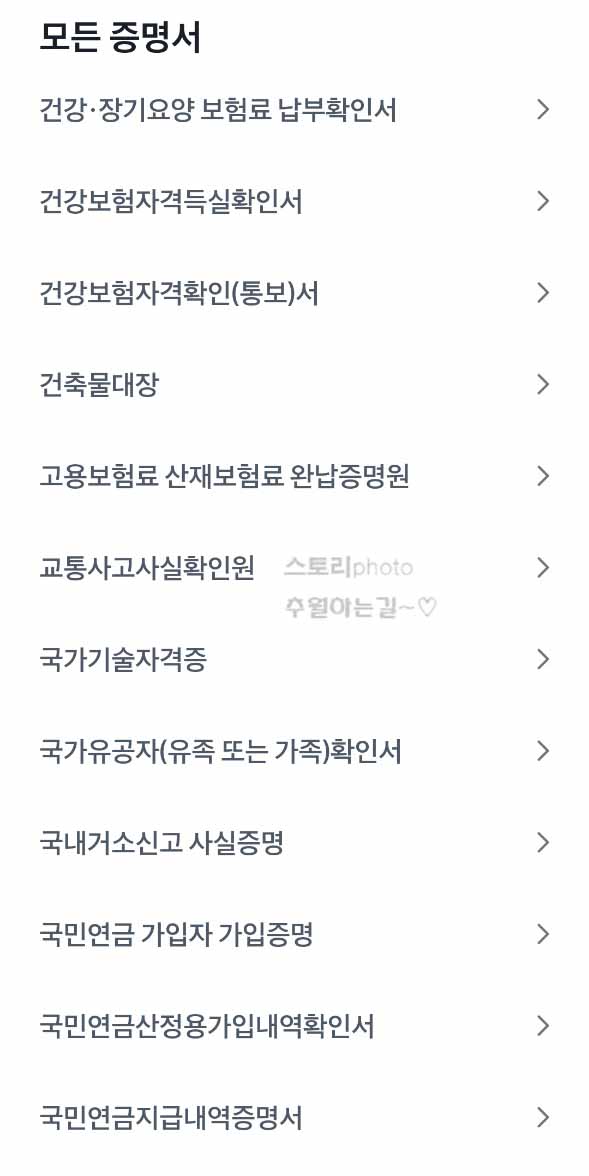
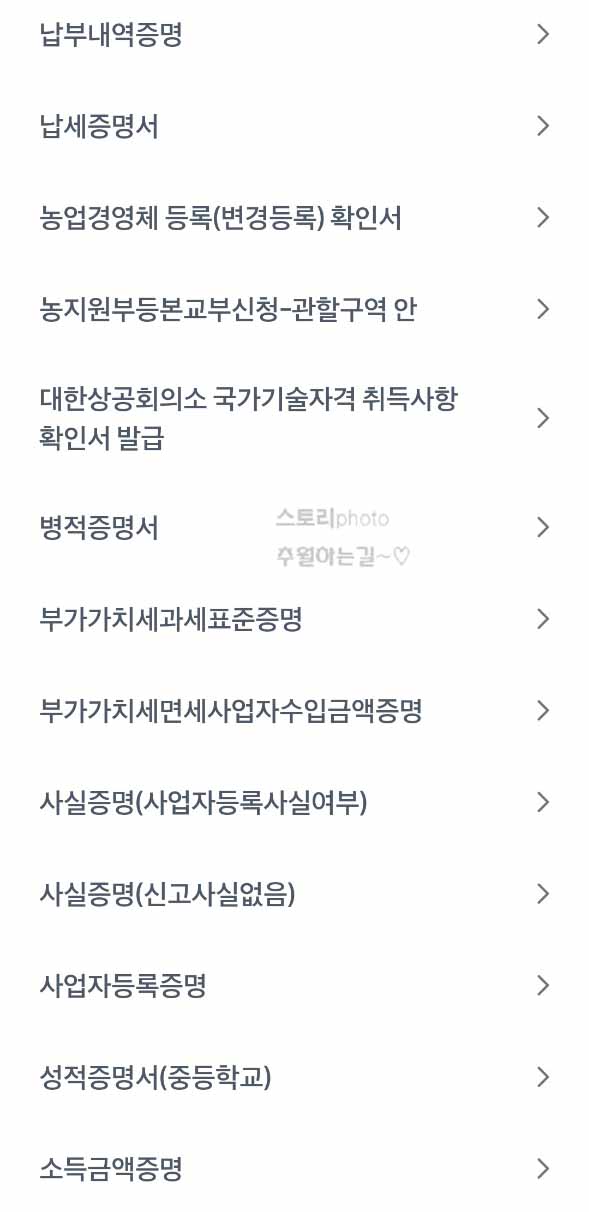
그 외 모든 증명서 부분을 보면 많이 보이는 납세 증명서, 건강보험 자격득실 확인서,
국가 기술자격증, 국민연금 가입 증명서, 소득 금액증명원 등 평소 많이 필요로 하는
증명서들이 보입니다
여기서 원하는 증명서를 선택합니다 저는 주민등록 등본을 선택해 보았습니다
주민등록등본 발급
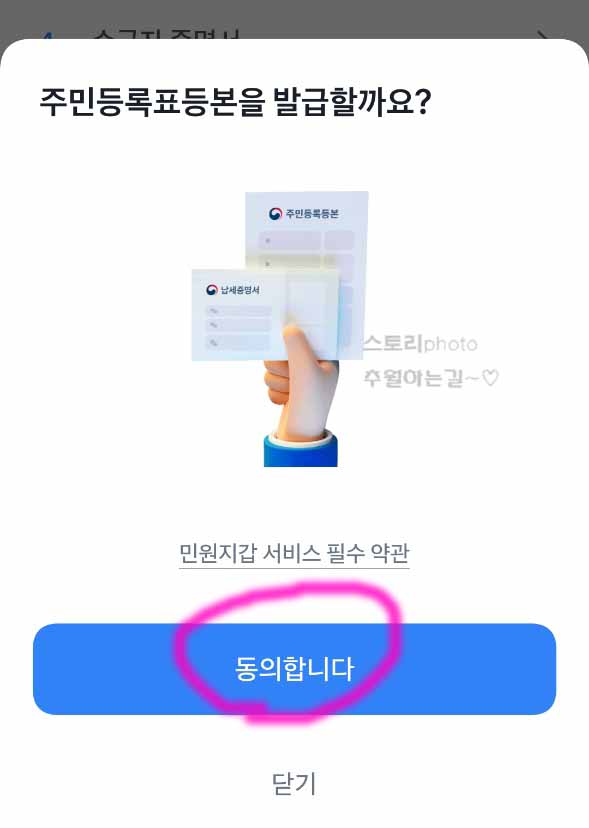
주민등록등본이나 원하는 증명서를 선택하면 처음에 민원 지갑 서비스 필수 약관 동의
가 보입니다 동의합니다를 눌러줍니다
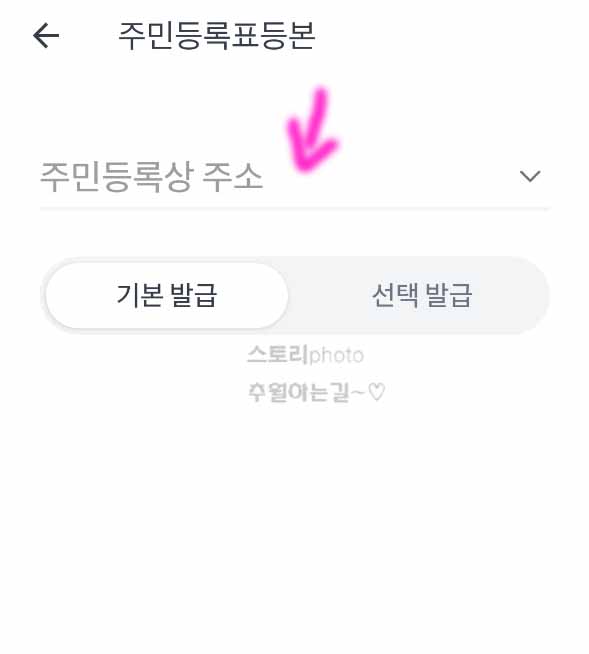
주민등록표등본 발급 화면으로 이동했다면 주민등록상 주소 부분을 눌러 등록된 주소
를 선택해 줍니다 모든 주소는 아니고 예를 들어 경기도 파주시 이렇게 시까지 선택이
됩니다
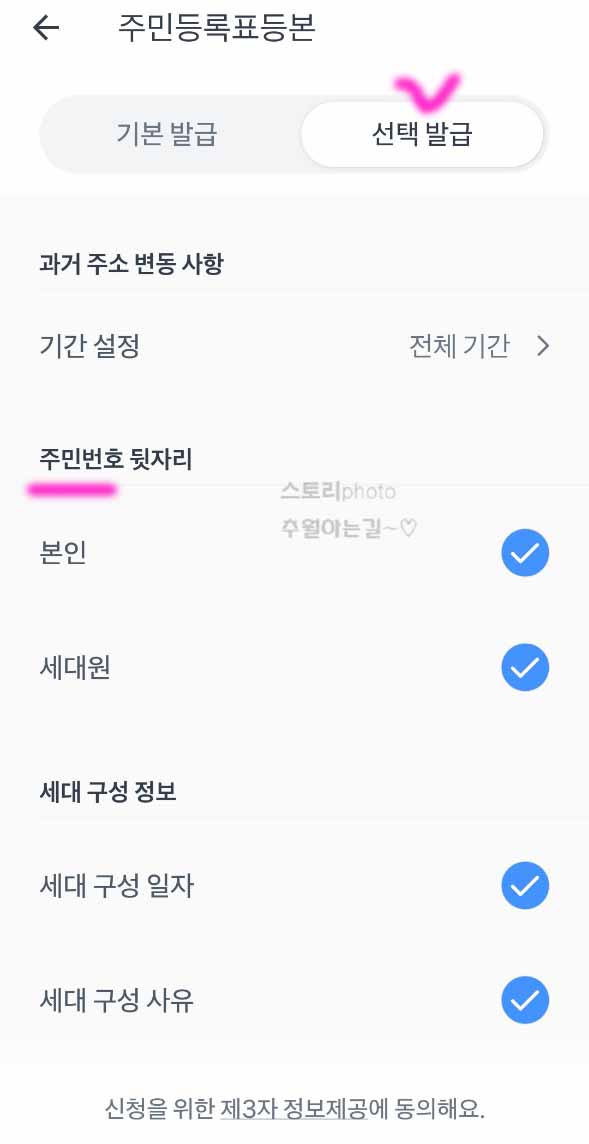
선택 발급 부분을 눌러 보면 과거 주소 변동 사항이나 주민번호 뒷자리, 세대 구성 정
보를 노출할지 선택할 수 있습니다
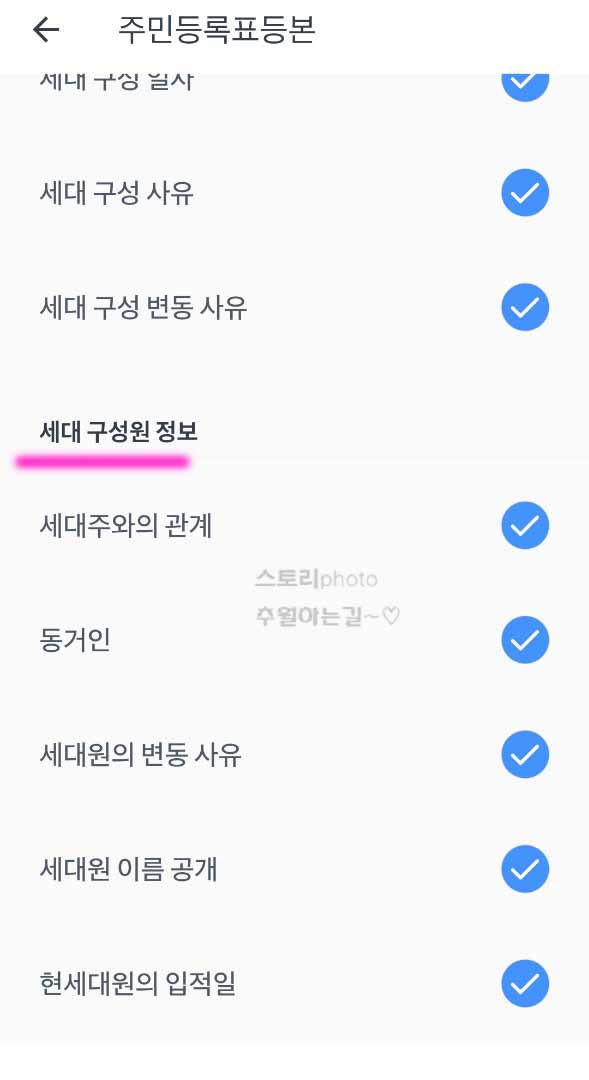
밑으로 내려와 보면 세대 구성원 정보도 노출하지 않도록 체크를 해제해 주면 표시가
되지 않습니다
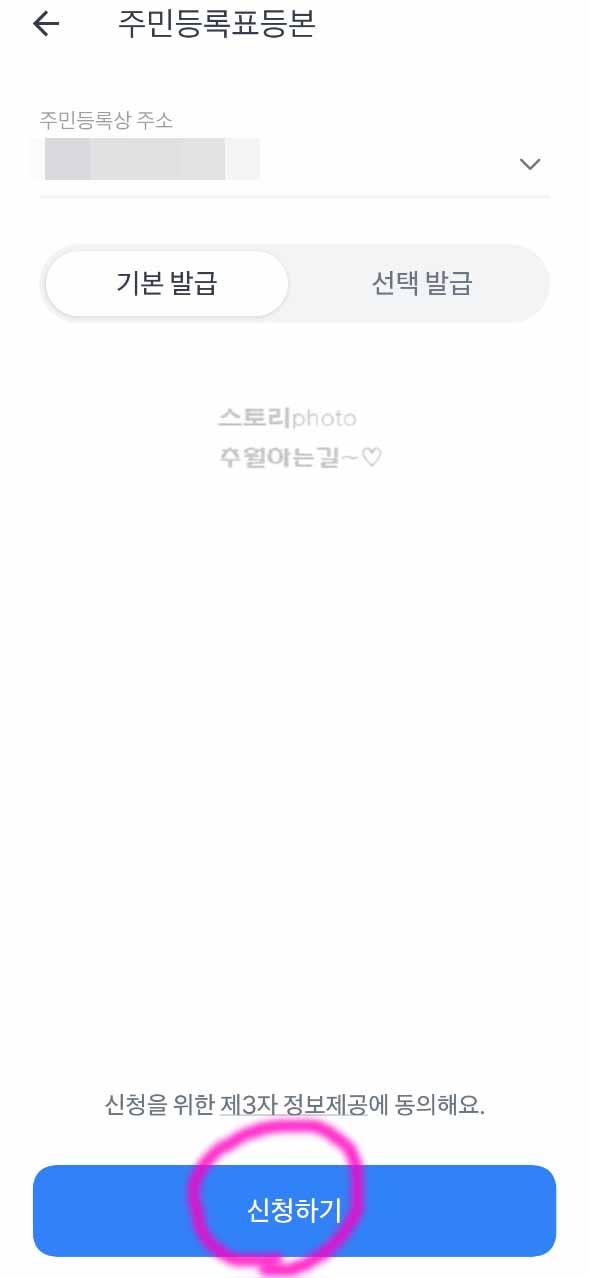
이제 주소와 발급 방법을 선택했다면 하단에 보이는 신청하기 버튼을 눌러 줍니다
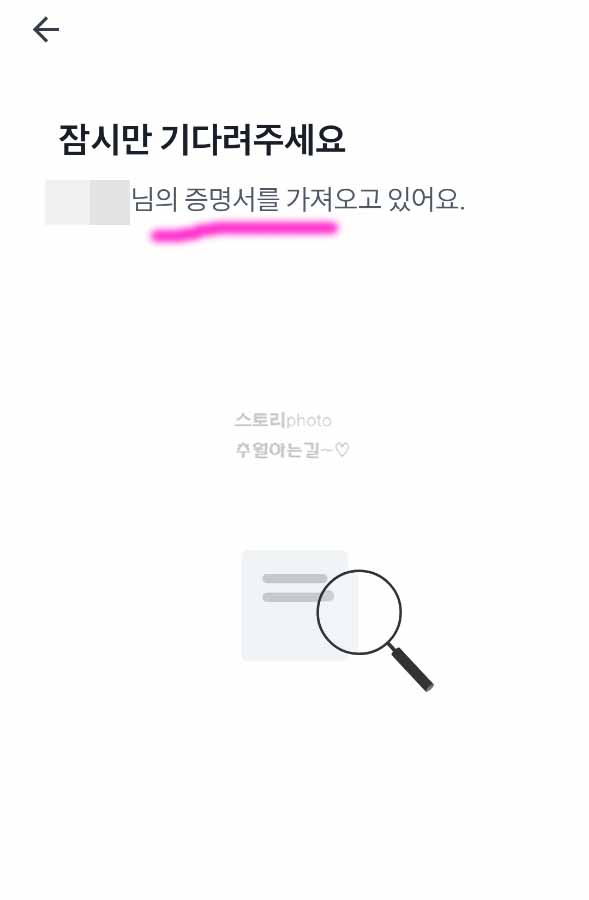
신청하기 버튼을 눌러주면 잠시만 기다려주세요 증명서를 가져오고 있습니다 라고 보
입니다 조금 기다려 줍니다
증명서 저장
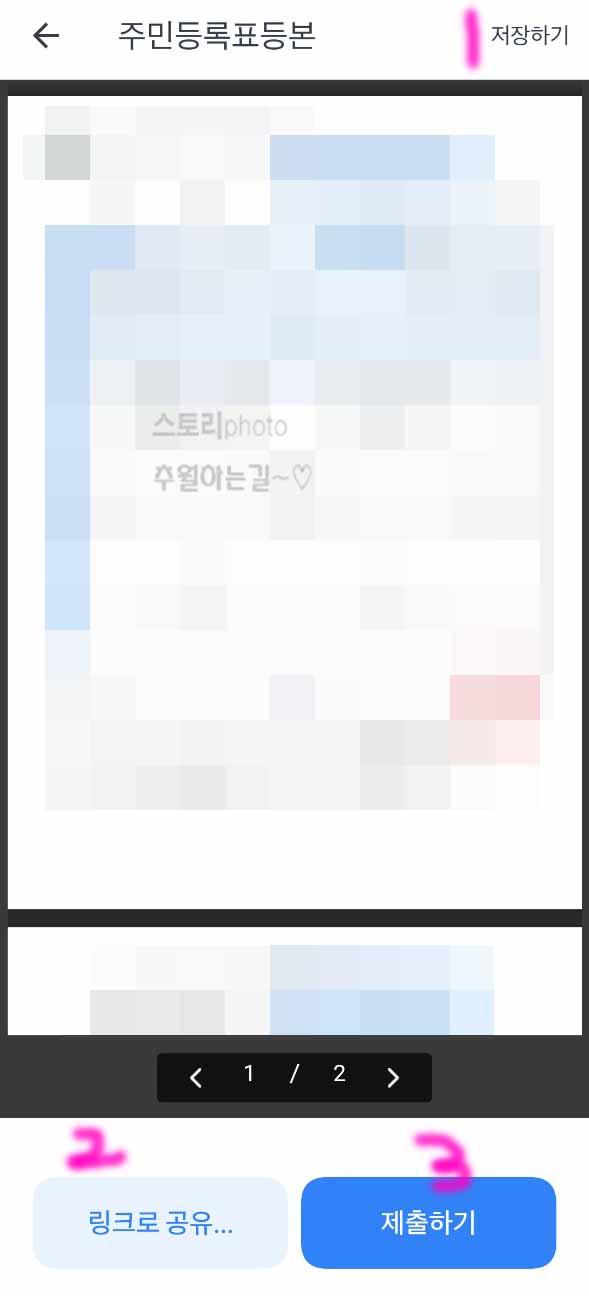
증명서 발급이 완료되면 이렇게 화면에 주민등록 등본이 보입니다 오른쪽 상단에는
PDF로 저장, 하단에는 링크로 공유, 제출하기 3가지가 보입니다
하나씩 알아보겠습니다
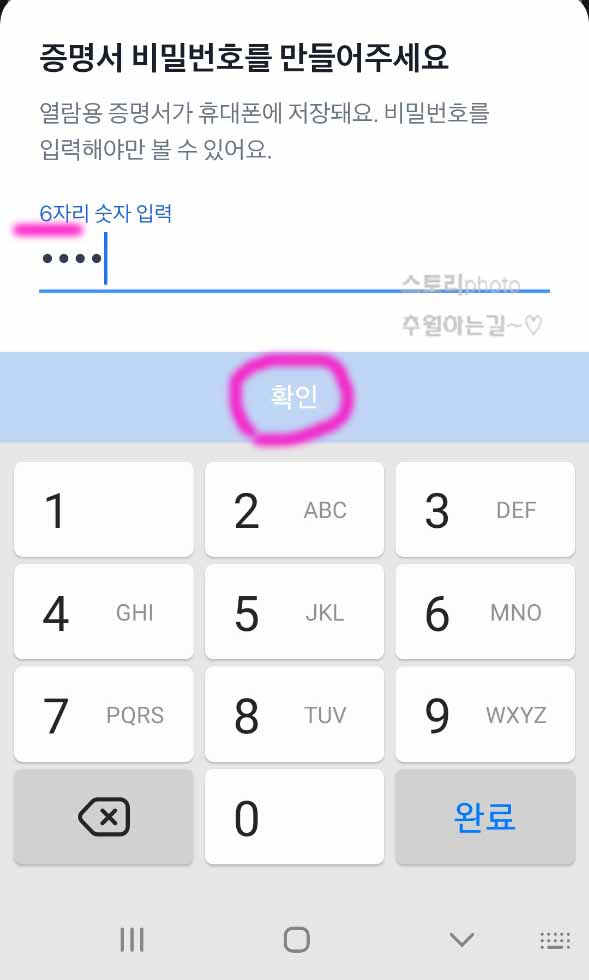
저장하기를 눌러주면 열람용 증명서가 휴대폰에 저장된다고 보입니다 6자리의 비밀
번호를 입력해 주고 확인을 눌러주면 저장이 완료됩니다
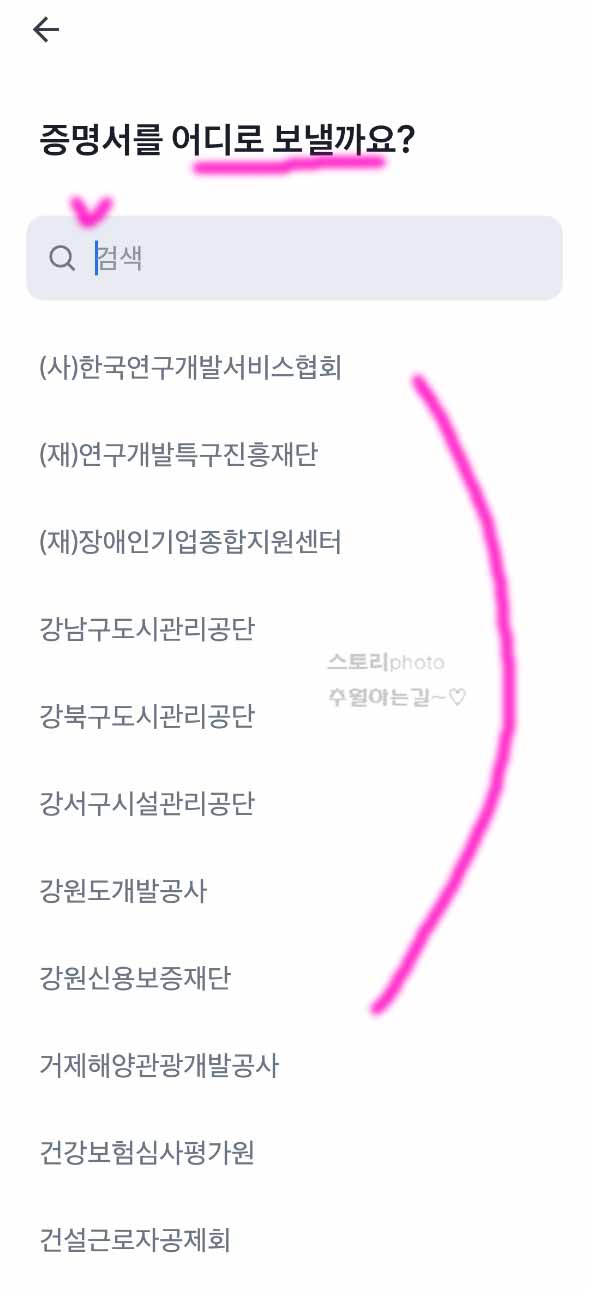
제출하기를 눌러주면 증명서를 바로 행정기관으로 보낼 수 있습니다 이건 사용하기 좀
그래서 안 해봤습니다
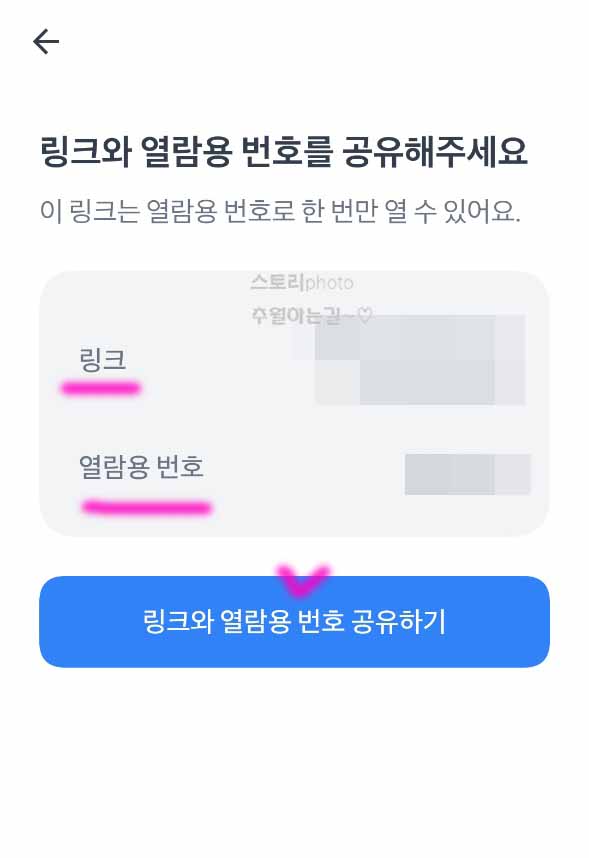
링크로 공유도 할 수 있는데요 링크 주소와 열람용 번호가 표시됩니다 링크와 열람용
번호 공유하기 버튼을 눌러주면 간편하게 링크로 공유도 할 수 있습니다
저장 위치
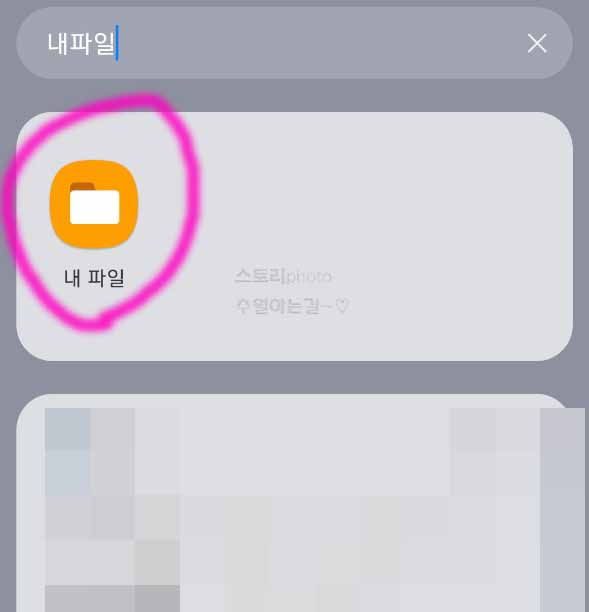
증명서의 저장 위치는 내 파일 앱으로 이동하면 찾을 수 있습니다

내 파일 앱 화면으로 이동하면 문서나 다운로드 메뉴를 눌러주면 증명서가 보일 겁니
다
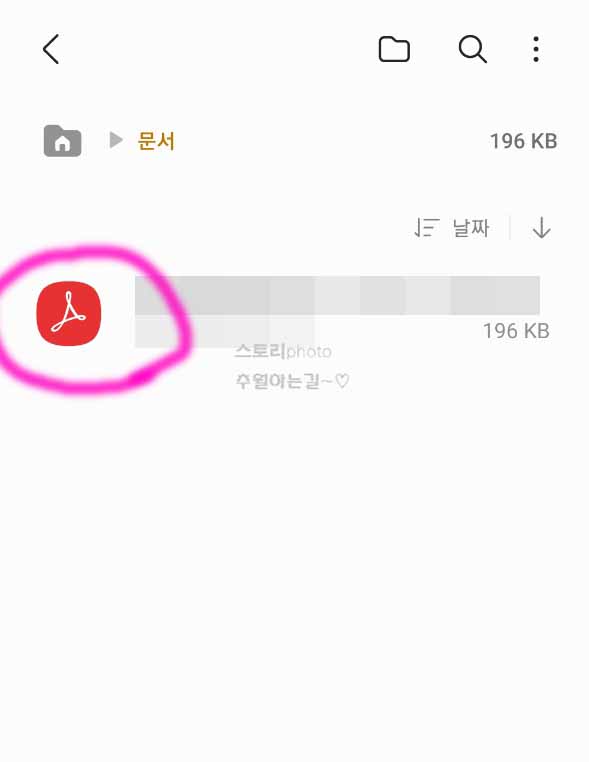
원하는 메뉴를 눌러주면 이렇게 PDF 파일로 저장되어 있는 증명서가 보이고 열람을
하려면 좀 전에 설정해 주었던 암호를 그대로 입력하면 열람이 가능합니다
뭐 정부 24 같은 홈페이지를 이용해 증명 서류를 발급받을 수 있지만 갈수록 증명서
발급이 쉬워지는 것 같습니다
아무래도 출력이 문제 이긴 하지만 집에 프린터 기기가 있거나 복합기가 있다면 상관
없을 것 같고 회사 프린트기를 이용해도 되기에 간편하게 증명서를 출력하고 싶은 분
들은 이용해 보면 좋을 것 같습니다


댓글